怎么改电脑密码开机密码 电脑开机密码修改步骤
更新时间:2023-10-31 16:09:10作者:jiang
怎么改电脑密码开机密码,电脑密码是我们保护个人隐私和数据安全的重要手段之一,随着时间的推移,我们可能会忘记自己设定的密码,或者需要改变密码以增强安全性。如何改变电脑的开机密码呢?下面将为大家介绍一些简单的步骤来帮助您完成这一操作。无论是忘记密码还是为了保护个人信息的安全,掌握这些技巧都能帮助我们更好地管理电脑密码。让我们一起来了解一下吧!
方法如下:
1.打开电脑,点击电脑桌面左下角的开始图标,弹出一页面

2.在弹出的新页面菜单中,找到“”控制面板“”并点击

3.在打开的新页中,找到“用户账户”或某些电脑上是“用户账户或家庭安全”并点击
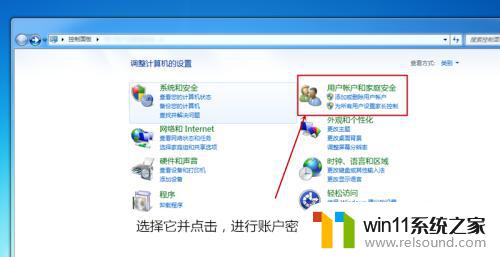
4.打开的页面中找到“用户账户”下的“更改windows密码”并点击打开新页面
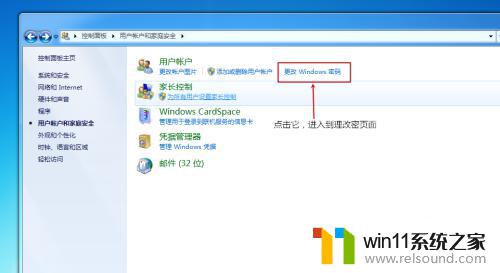
5.在弹出的新页面中,点击“更改用户账户”下的“更改密码”

6.在打开的页面中输入“当前密码”和“新密码”,“确认新密码“。“键入密码提示”,最后点击“更改密码”,电脑重新启动后新密码生效。
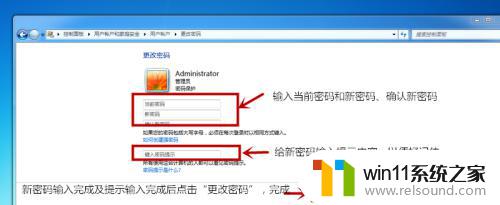
以上是关于如何修改电脑和开机密码的所有内容,如果您遇到类似的情况,只需按照本文所述的方法解决即可。
怎么改电脑密码开机密码 电脑开机密码修改步骤相关教程
电脑教程推荐